Kreasi Mojang Studios, Minecraft, telah menjadi sangat populer. Ini dikenal sebagai video game Sandbox karena game ini berlangsung di tempat seperti kotak pasir. Karena Minecraft tersedia di berbagai konsol, setiap fitur memperbesar di Minecraft sangat bervariasi. Video game Minecraft memiliki banyak pengikut di seluruh dunia. Sebagian besar pemain menyadari bahwa untuk membangun lingkungan Minecraft yang ideal, Anda harus mengumpulkan beberapa bahan dan menggunakannya. Saat melakukan itu, Anda harus melindungi markas Anda dari penyusup dan mengumpulkan semua bahan yang diperlukan untuk merancang dan mengisi planet Anda sesuai keinginan Anda. Anda dapat mengikuti petunjuk berikut untuk dapat memperbesar di Minecraft windows 10. Tetapi jika opsi ini ada di versi yang Anda gunakan, opsi ini akan sering ditemukan di menu "Opsi" atau "Pengaturan", tersimpan di sub-menu "Video" (atau yang setara dengan platform). Penggeser atau metode lain untuk mengubah nilai juga akan disertakan.
Sejak pertama kali dirilis pada tahun 2011, game yang luar biasa ini telah memperoleh sekitar 126 juta pemain aktif. Banyak anggota komunitas game Minecraft baru-baru ini menyatakan keinginan untuk mempelajari bagaimana cara memperbesar peluncur Minecraft. Anda harus menghancurkan item untuk membuat bagian yang rumit. Selain itu, Anda harus memperbesar sehingga Anda dapat memposisikan persediaan dengan tepat dalam berbagai skenario. Dengan cara yang sama, game ini menuntut Anda untuk menambang sumber daya dan menggunakannya untuk membangun dunia yang Anda pilih dari awal, melindungi markas Anda dari musuh, dan mencari komponen baru untuk digunakan di planet Anda. Anda mungkin ingin memperbesar pada area tertentu untuk menggunakan blok dan alat secara lebih efektif karena ini memerlukan penghancuran barang dan pembuatan produk yang lebih rumit. Jika Anda memiliki pertanyaan yang sama, tenang saja. Kami akan membahas semua yang perlu Anda ketahui untuk memperbesar di Minecraft.
Dalam artikel ini
Cara 1. Ubah FOV di Opsi
Meskipun Minecraft versi PC tidak dilengkapi dengan fitur perbesar atau perkecil bawaan, Anda dapat mengubah area tampilan sesuai kemauan Anda. Pengaturan area tampilan yang lebih tinggi akan memungkinkan Anda untuk melihat lebih banyak dalam satu frame, tetapi semuanya akan terlihat sedikit lebih kecil. Tampilan yang diperbesar akan menurunkan area penglihatan dan membatasi jumlah objek yang dapat Anda lihat.
Langkah ke-1 Untuk mengakses menu dalam game, luncurkan game dan tekan tombol Esc di keyboard Anda.
Langkah ke-2 Di menu game, pilih tombol Opsi....

Langkah ke-3 Sekarang, gunakan penggeser untuk mengubah jarak penglihatan Anda. Penggeser akan diposisikan ke tengah secara default. Untuk melihat lebih dekat sekeliling Anda, klik dan pindahkan ke kiri layar Anda. Namun, memindahkan penggeser FOV ke kiri juga berarti Anda tidak akan dapat melihat sebanyak mungkin selama bermain game.
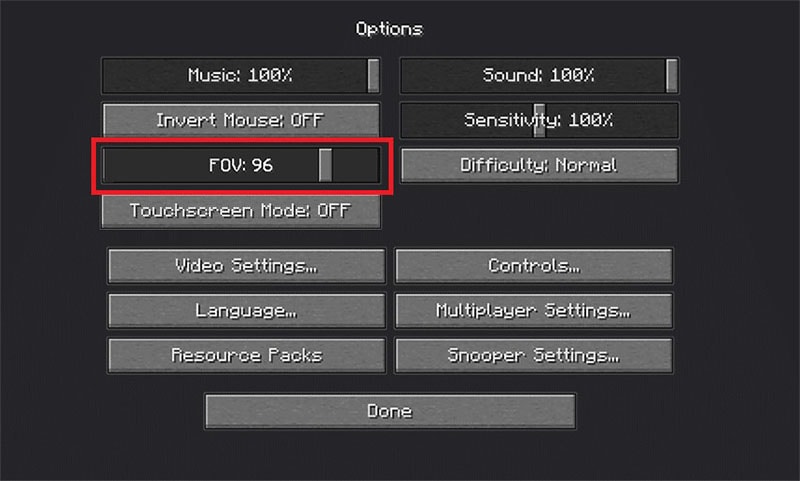
Langkah ke-4 Untuk menyimpan pengaturan FOV baru setelah selesai menyesuaikan penggeser dan puas dengan area penglihatan, klik Selesai di bagian bawah halaman.
Langkah ke-5 Sekarang, setelah berhasil memperbesar di Minecraft, tekan Backspace untuk masuk ke menu dan untuk melanjutkan permainan, pilih "Kembali ke Game".
Cara 2. Ubah FOV di Opsi
Anda dapat menggunakan fitur aksesibilitas di mac OS untuk mendapatkan opsi pembesar saat mengubah FOV Anda. Anda dapat mencapai jendela Minecraft dengan menyesuaikan perbesar dan perkecil secara manual. Untuk memperbesar atau memperkecil, gunakan fungsi aksesibilitas zoom macOS. Dengan hanya menyeret mouse Anda sambil menahan tombol tertentu, Anda dapat memperbesar atau memperkecil jendela program atau game apa pun. Berikut ini bagaimana cara mengaktifkan dan menggunakannya:
Langkah-langkah untuk Memperbesar Minecraft di MacOS:
Langkah ke-1 Pilih "Aktifkan" di sebelah "Preferensi Sistem" di bagian bawah dok. Pilih Preferensi Sistem dari menu drop down yang muncul saat Anda mengklik logo Apple di pojok kiri atas layar Anda.

Langkah ke-2 Pilih aksesibilitas dari menu. Untuk mencentang kotak di sebelah opsi zoom di sisi kiri bar, pilih "Gunakan gerakan gulir dengan tombol pengubah pembesaran". Untuk memeriksanya, gunakan opsi zoom. Gunakan tombol ubah yang diakses melalui tombol kontrol untuk memperbesar layar secara otomatis.

Langkah ke-3 Untuk mengubah kunci perubahan, klik panah yang mengarah ke bawah dan di samping kotak. Kemudian, pilih command, opsi, atau tombol kontrol yang Anda suka.

Langkah ke-4 Setelah memilih kunci pengubah, buka jendela Minecraft dan seret ke sisi atas atau bawah layar untuk memperbesar atau memperkecil. Sekarang Anda telah mengetahui bagaimana cara memperbesar Minecraft di Mac OS, yang perlu Anda lakukan hanyalah menekan dan menahan tombol pengubah pilihan Anda sambil menggulir ke atas dengan mouse.
Cara 3. Menggunakan OptiFine Mod (Java)
Anda dapat menyesuaikan perbesar dan perkecil dari lingkungan Minecraft Anda dengan menggunakan plugin OptiFine. Di komputer Anda, Anda harus menginstal aplikasi yang diperlukan. Mod visual untuk Minecraft yang disebut OptiFine memungkinkan untuk memperbesar. Ada fitur lain juga, seperti visual yang disempurnakan, tekstur definisi yang tinggi, pencahayaan dinamis, dan air yang realistis. Mod ini hanya bekerja dengan Edisi Java pada sistem operasi termasuk Windows, macOS, dan Linux. Untuk Minecraft: Edisi Windows 10, Minecraft untuk perangkat mobile, dan Minecraft untuk konsol game, mod ini tidak dapat diakses.
Langkah-langkah untuk Memperbesar di Minecraft Menggunakan Mod:
Ikuti petunjuk ini untuk menginstal OptiFine dan menambahkan fitur memperbesar ke game Anda:
Langkah ke-1 Instal Minecraft OptiFine Mod di PC Anda pada langkah pertama. Kunjungi situs web OptiFine Mod dan pilih "Versi pratinjau" untuk memeriksa versi terbaru Minecraft 1.15 beta yang paling inovatif. Untuk menggunakan versi terbaru di Minecraft. Namun jika Anda belum memilikinya, download dan instal Java SE Development Kit terbaru di PC Anda.

Langkah ke-2 Klik ganda file OptiFine yang telah didownload untuk membukanya dan menyelesaikan penginstalan. Mod OptiFine telah ditambahkan ke Minecraft baru-baru ini. Periksa apakah mod OptiFine telah dimuat ke dalam game dengan menggunakan peluncur Minecraft.

Langkah ke-3 Mulai peluncur di Minecraft pada langkah berikutnya. Jika OptiFine tidak muncul di menu drop down, klik Instalasi di bagian atas peluncur. Kemudian klik Baru di sudut kiri atas layar. Tulis OptiFine untuk menginstal. Dari menu Versi, pilih versi yang memiliki OptiFine di judulnya.

Langkah ke-4 Pastikan OptiFine Mod telah dimuat ke dalam program dengan mencentang kotak ini. Anda sekarang dapat melihat OptiFine di kiri bawah opsi Putar. Jika Anda tidak melihatnya, pilih OptiFine dengan menekan kotak di samping pilihan putar. Ini sering kali terjadi pada rilisan yang terbaru.

Langkah ke-5 Di peluncuran Minecraft, pilih opsi Putar dan klik untuk memuat game. Saat bermain game, tekan tombol "c" keyboard untuk mendekati target di tengah. Tombol ini dapat digunakan untuk memperbesar kapan saja. Sekarang Anda sudah dapat menggunakan Mod OptiFine di Minecraft untuk memperbesar.

Cara 4. Menggunakan Spyglass
Di Minecraft, spyglass digunakan untuk memperbesar sehingga pemain dapat melihat dengan baik pada jarak yang lebih jauh daripada biasanya. Ini sangat membantu saat menjelajahi beragam bioma karena meningkatkan penglihatan Anda dan memudahkan untuk menemukan monster atau bahan berharga yang tersembunyi dari tampilan. Pemain sekarang dapat membuat item pembesaran di Minecraft. Item Spyglass yang baru memungkinkan pengguna untuk memperbesar tempat-tempat tertentu yang telah diperkenalkan ke Minecraft pada versi rilisan 1.17. Spyglass adalah item yang dapat dibuat di Minecraft yang memungkinkan pengguna mengubah Area Penglihatan mereka kapan pun mereka mau tanpa mengunjungi halaman pengaturan. Di meja kerajinan Minecraft Anda, Anda dapat membuat spyglass.
Langkah ke-1 Buat Spyglass dengan mengikuti panduan versi terbaru dari Minecraft.

Langkah ke-2 Setelah itu, letakkan Spyglass yang baru saja Anda buat di bar menu dan pegang spyglass tersebut. Saat Anda menggunakannya, penglihatan Anda akan memperbesar area yang Anda ingin fokuskan. Efek yang sama seperti mengubah FoV Anda dalam pengaturan dapat dicapai dengan ini, tetapi lebih cepat, lebih sederhana, dan memiliki lebih banyak pembesaran. Anda tidak dapat menurunkan pengaturan FoV di bawah 30 dengan mengubahnya di menu.

Langkah ke-3 Namun, Anda akan selalu memperbesar hingga 10% dari Bidang Tampilan Anda saat menggunakan Spyglass. Saat menggunakan spyglass, misalnya, tingkat pembesaran Anda akan menjadi 6 jika area tampilan Anda disetel ke 60. Sebagai hasilnya, Spyglass memungkinkan Anda untuk melihat objek menjadi lebih jauh.

Langkah ke-4Di atas meja kerajinan, susun 2 ingot tembaga dan 1 pecahan batu dengan konfigurasi yang sama persis seperti pada ilustrasi di bawah untuk membuat spyglass.

Cara 5. Gunakan Peta yang Diperkecil
Anda mungkin berpikir untuk membuat peta planet Anda yang diperkecil, selain menyediakan mod untuk memperbesar untuk navigasi yang lebih sederhana. Peta tersebut mungkin berguna karena beberapa alasan, termasuk kembali ke area tertentu, seperti markas Anda. Saat memainkan Minecraft, Anda dapat membuat peta dan menggunakannya untuk mendapatkan perspektif dunia Anda yang diperkecil.
Langkah ke-1 Kumpulkan bahan yang dibutuhkan untuk membuat peta pada langkah pertama. Ini termasuk kompas, meja kerajinan, dan tebu (digunakan untuk membuat kertas).

Langkah ke-2 Sembilan lembar kertas akan dibuat dari tebu. Buka meja kerajinan, lalu taruh tiga potong tebu di setiap kotak bawah untuk membuatnya. Untuk menambahkan kertas ke inventaris Anda, klik dan seret ke ikon kertas di kotak sebelah kanan.

Langkah ke-3 Pada langkah ini, kita dapat mulai menggambar peta. Letakkan kompas di tengah kotak kerajinan tangan, lalu isi semua kotak lainnya dengan kertas. Sekarang grid kerajinan terbuka, isi setiap kotak dengan kertas dan pasang kompas di tengahnya. Untuk menambahkan kertas kuning ke inventaris, klik dan seret ke kanan.
Langkah ke-4 Untuk menggunakan peta, pilih dari bar Peralatan di bagian bawah layar game, lalu klik kanan (atau tekan dan tahan di perangkat mobile). Setelah sudah melakukannya untuk pertama kali, ulangi instruksi tersebut untuk membuat balok berukuran 2048 x 2048, yang akan memberikan Anda perbesaran yang menakjubkan. Anda dapat berkeliling di sekitar planet Anda sambil memakai peta untuk merekam semua fitur dan penandanya seperti yang ditunjukkan di bawah ini:

Kesimpulan
Dengan 5 cara di atas, Anda sudah dapat memperbesar di video game terbaik, Minecraft. Karena menyenangkan untuk bermain dengan teman-teman dan menghabiskan waktu. Game ini merupakan game dan mode terbaik sepanjang masa dalam faktor modifikasi. Ada beberapa alternatif zoom yang tersedia jika Anda tidak ingin menggunakan OptiFine. Jika Anda menggunakan Minecraft 1.17 atau versi yang lebih baru, Anda dapat membuat spyglass atau mengubah FOV di menu Opsi. Kami harap Anda sekarang dapat menggunakan fitur perbesar dan perkecil di Minecraft.


